win10电脑定时开关机在哪里设置 让win10电脑定时开关机的设置方法
更新时间:2023-02-26 14:37:00作者:mei
很多人还不知道win10系统支持定时开关机的,此功能可以很好控制孩子玩电脑,过了规定的时间之后,电脑就自动关机,而且不用下载任何软件,但是win10电脑定时开关机在哪里设置?今天教程内容分享让win10电脑定时开关机的设置方法。
解决方法如下:
1、首先我们按“win+R”打开运行窗口。
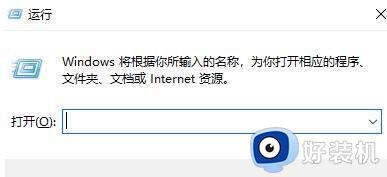
2、在运行窗口中输入命令“shutdown -s -t 时间 ”(注:这里的时间是以秒为计量单位),比如说想要在一小时后关机,那么时间这里改为3600即可。
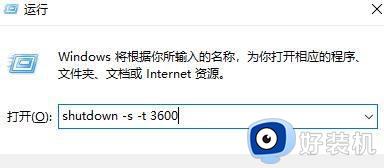
3、点击运行窗口的“确定”或者按下回车键以后,电脑桌面的右下角就会弹出定时关机的提示窗口。
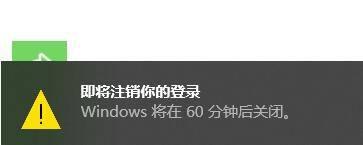
4、我们想在固定的某个时间点关机,那么就输入命令“at 时间 shutdown -s”,比如说想要在晚上十点整关机,运行窗口输入“at 22:00 shutdown -s”即可。
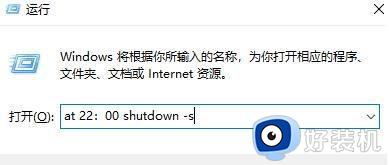
现在很多人用完电脑之后忘记关电脑,造成资源的浪费,有了定时开关机功能之后,即使忘记关机也不担心了,因为到时间电脑会自动关机。
win10电脑定时开关机在哪里设置 让win10电脑定时开关机的设置方法相关教程
- win10电脑定时关机在哪里设置 win10定时开关机的设置方法
- win10定时开关机在哪里设置 win10自动开关机怎么设置
- win10定时开关机设置方法 win10自动开关机在哪里设置
- win10电脑定时关机在哪里设置 win10电脑设置自动关机的方法
- win10定时关机怎么设置 win10系统设置定时关机的方法
- windows10定时开关机如何设置 win10定时开关机设置方法
- win10电脑定时开关机怎么设置 让win10电脑实现自动关机的方法
- win10定时关机在哪里设置电脑 电脑win10定时关机怎么设置
- win10电脑怎么定时开机设置 win10电脑设置每天定时开机方法
- 如何设置win10定时关机 win10系统怎么设置定时关机
- win10拼音打字没有预选框怎么办 win10微软拼音打字没有选字框修复方法
- win10你的电脑不能投影到其他屏幕怎么回事 win10电脑提示你的电脑不能投影到其他屏幕如何处理
- win10任务栏没反应怎么办 win10任务栏无响应如何修复
- win10频繁断网重启才能连上怎么回事?win10老是断网需重启如何解决
- win10批量卸载字体的步骤 win10如何批量卸载字体
- win10配置在哪里看 win10配置怎么看
win10教程推荐
- 1 win10亮度调节失效怎么办 win10亮度调节没有反应处理方法
- 2 win10屏幕分辨率被锁定了怎么解除 win10电脑屏幕分辨率被锁定解决方法
- 3 win10怎么看电脑配置和型号 电脑windows10在哪里看配置
- 4 win10内存16g可用8g怎么办 win10内存16g显示只有8g可用完美解决方法
- 5 win10的ipv4怎么设置地址 win10如何设置ipv4地址
- 6 苹果电脑双系统win10启动不了怎么办 苹果双系统进不去win10系统处理方法
- 7 win10更换系统盘如何设置 win10电脑怎么更换系统盘
- 8 win10输入法没了语言栏也消失了怎么回事 win10输入法语言栏不见了如何解决
- 9 win10资源管理器卡死无响应怎么办 win10资源管理器未响应死机处理方法
- 10 win10没有自带游戏怎么办 win10系统自带游戏隐藏了的解决办法
